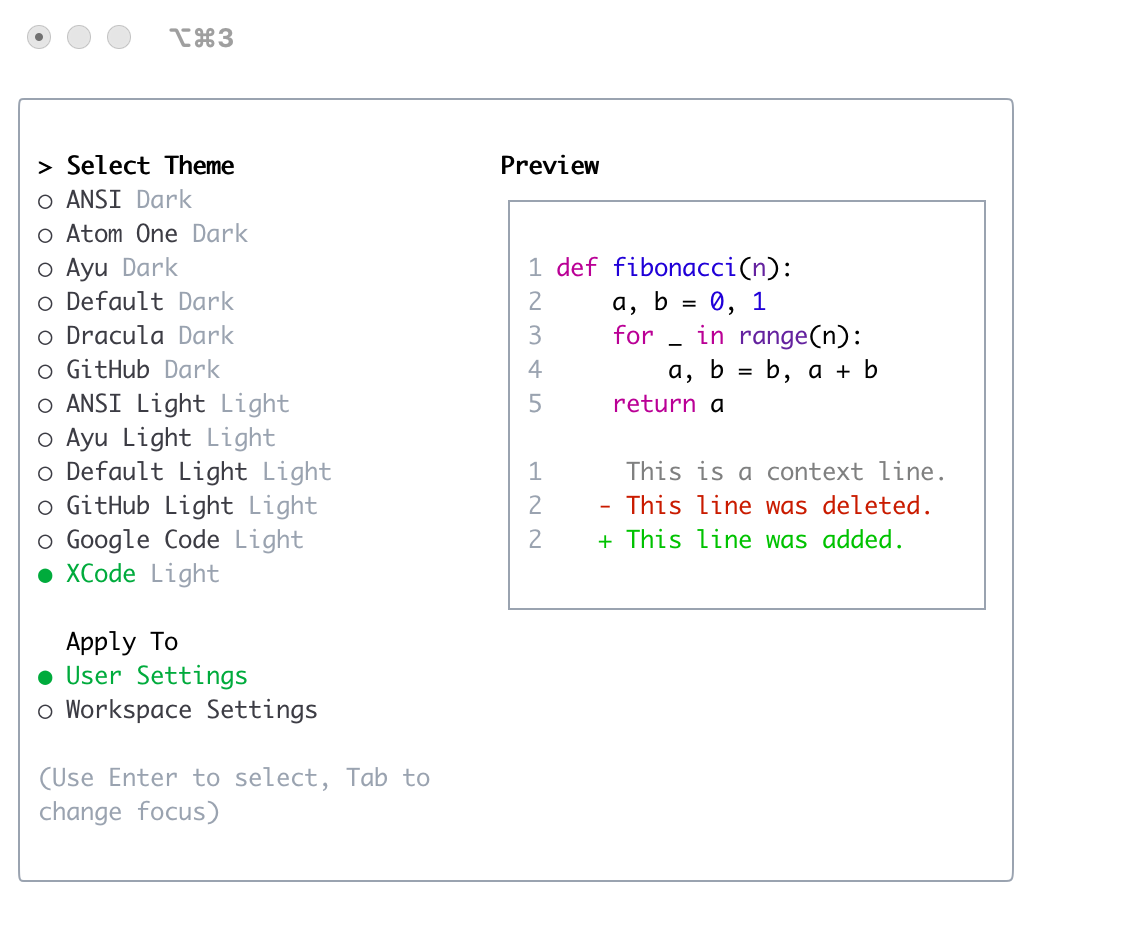Thèmes
Qwen Code prend en charge une variété de thèmes pour personnaliser son schéma de couleurs et son apparence. Vous pouvez changer de thème selon vos préférences via la commande /theme ou le paramètre de configuration "theme":.
Thèmes disponibles
Qwen Code est livré avec une sélection de thèmes prédéfinis, que vous pouvez lister en utilisant la commande /theme dans le CLI :
- Thèmes sombres :
ANSIAtom OneAyuDefaultDraculaGitHub
- Thèmes clairs :
ANSI LightAyu LightDefault LightGitHub LightGoogle CodeXcode
Changer de thème
- Saisissez
/themedans Qwen Code. - Une boîte de dialogue ou une invite de sélection s’affiche, listant les thèmes disponibles.
- Utilisez les touches fléchées pour sélectionner un thème. Certaines interfaces peuvent offrir un aperçu en direct ou un surlignage lors de la sélection.
- Confirmez votre choix pour appliquer le thème.
Remarque : Si un thème est défini dans votre fichier settings.json (soit par nom, soit par chemin de fichier), vous devez supprimer le paramètre "theme" du fichier avant de pouvoir changer de thème via la commande /theme.
Persistance des thèmes
Les thèmes sélectionnés sont enregistrés dans la configuration de Qwen Code afin que vos préférences soient conservées entre les sessions.
Thèmes de couleurs personnalisés
Qwen Code vous permet de créer vos propres thèmes de couleurs personnalisés en les spécifiant dans votre fichier settings.json. Cela vous donne un contrôle total sur la palette de couleurs utilisée dans l’interface CLI.
Comment définir un thème personnalisé
Ajoutez un bloc customThemes à votre fichier settings.json utilisateur, projet ou système. Chaque thème personnalisé est défini comme un objet avec un nom unique et un ensemble de clés de couleur. Par exemple :
{
"ui": {
"customThemes": {
"MyCustomTheme": {
"name": "MyCustomTheme",
"type": "custom",
"Background": "#181818",
...
}
}
}
}Clés de couleur :
BackgroundForegroundLightBlueAccentBlueAccentPurpleAccentCyanAccentGreenAccentYellowAccentRedCommentGrayDiffAdded(optionnel, pour les lignes ajoutées dans les diffs)DiffRemoved(optionnel, pour les lignes supprimées dans les diffs)DiffModified(optionnel, pour les lignes modifiées dans les diffs)
Propriétés requises :
name(doit correspondre à la clé dans l’objetcustomThemeset être une chaîne de caractères)type(doit être la chaîne"custom")BackgroundForegroundLightBlueAccentBlueAccentPurpleAccentCyanAccentGreenAccentYellowAccentRedCommentGray
Vous pouvez utiliser soit des codes hexadécimaux (ex. #FF0000) ou des noms de couleurs CSS standards (ex. coral, teal, blue) pour toute valeur de couleur. Voir CSS color names pour une liste complète des noms supportés.
Vous pouvez définir plusieurs thèmes personnalisés en ajoutant plus d’entrées à l’objet customThemes.
Chargement des thèmes depuis un fichier
En plus de définir des thèmes personnalisés dans settings.json, vous pouvez aussi charger un thème directement depuis un fichier JSON en spécifiant le chemin du fichier dans votre settings.json. Cela est utile pour partager des thèmes ou les conserver séparément de votre configuration principale.
Pour charger un thème depuis un fichier, définissez la propriété theme dans votre settings.json avec le chemin vers votre fichier de thème :
{
"ui": {
"theme": "/path/to/your/theme.json"
}
}Le fichier de thème doit être un fichier JSON valide qui suit la même structure qu’un thème personnalisé défini dans settings.json.
Exemple my-theme.json :
{
"name": "My File Theme",
"type": "custom",
"Background": "#282A36",
"Foreground": "#F8F8F2",
"LightBlue": "#82AAFF",
"AccentBlue": "#61AFEF",
"AccentPurple": "#BD93F9",
"AccentCyan": "#8BE9FD",
"AccentGreen": "#50FA7B",
"AccentYellow": "#F1FA8C",
"AccentRed": "#FF5555",
"Comment": "#6272A4",
"Gray": "#ABB2BF",
"DiffAdded": "#A6E3A1",
"DiffRemoved": "#F38BA8",
"DiffModified": "#89B4FA",
"GradientColors": ["#4796E4", "#847ACE", "#C3677F"]
}Note de sécurité : Pour votre sécurité, Gemini CLI ne chargera que les fichiers de thème situés dans votre répertoire personnel (home directory). Si vous tentez de charger un thème depuis un emplacement en dehors de ce répertoire, un avertissement sera affiché et le thème ne sera pas chargé. Cette mesure vise à empêcher le chargement de fichiers de thème potentiellement malveillants provenant de sources non fiables.
Exemple de thème personnalisé
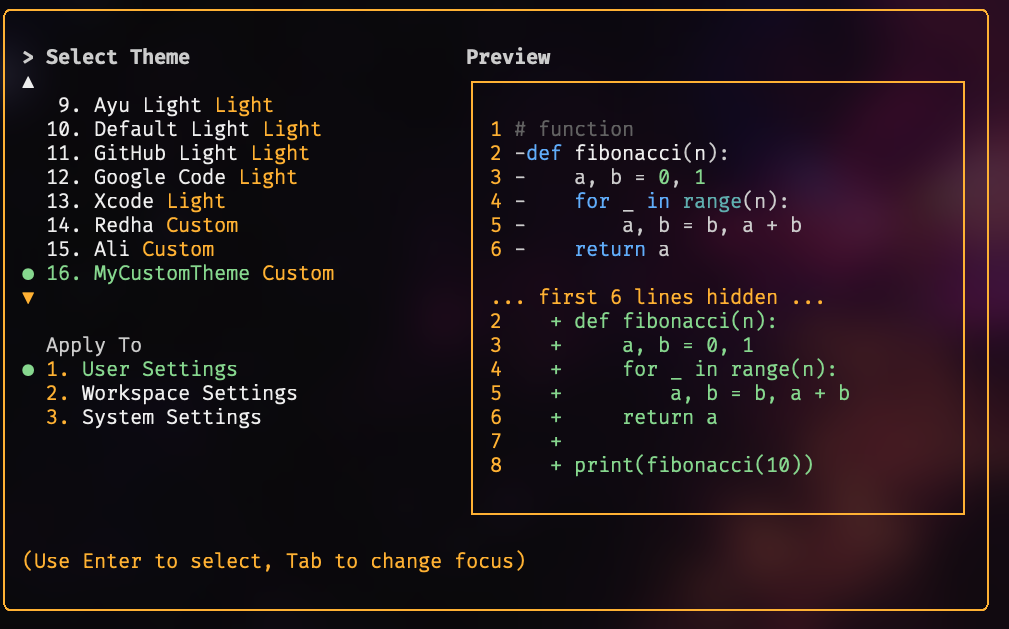
Utilisation de votre thème personnalisé
- Sélectionnez votre thème personnalisé en utilisant la commande
/themedans Qwen Code. Votre thème personnalisé apparaîtra dans la boîte de dialogue de sélection des thèmes. - Ou définissez-le comme thème par défaut en ajoutant
"theme": "MyCustomTheme"à l’objetuidans votre fichiersettings.json. - Les thèmes personnalisés peuvent être définis au niveau utilisateur, projet ou système, et suivent la même hiérarchie de configuration que les autres paramètres.
Thèmes sombres
ANSI
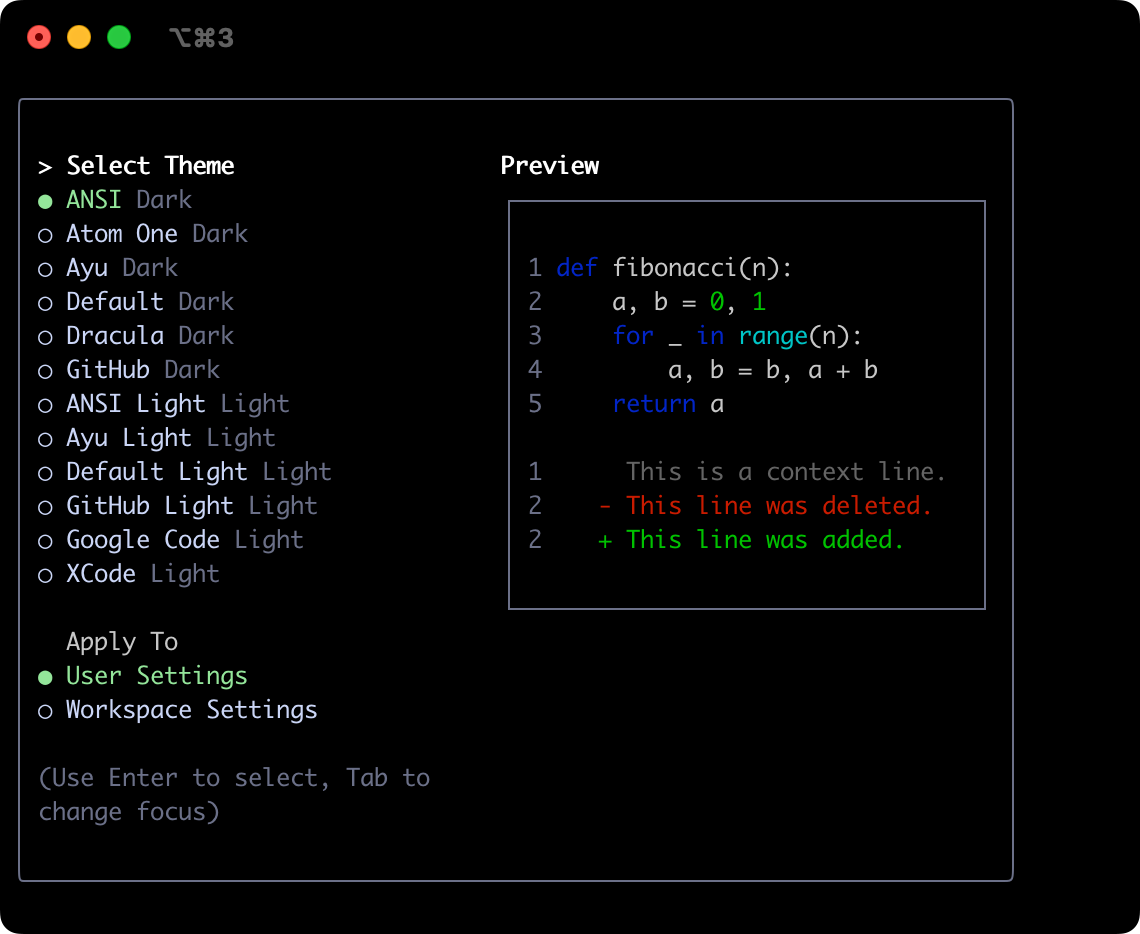
Atom OneDark
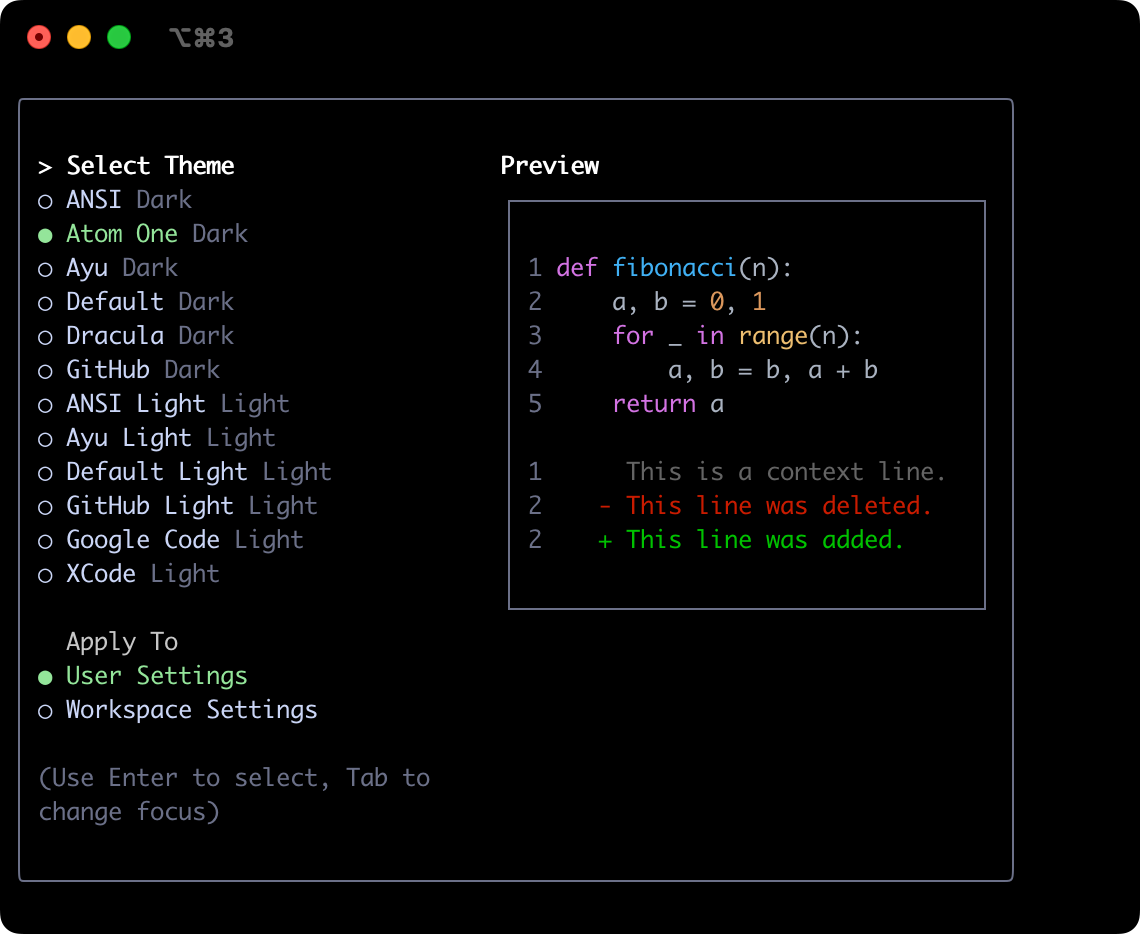
Ayu
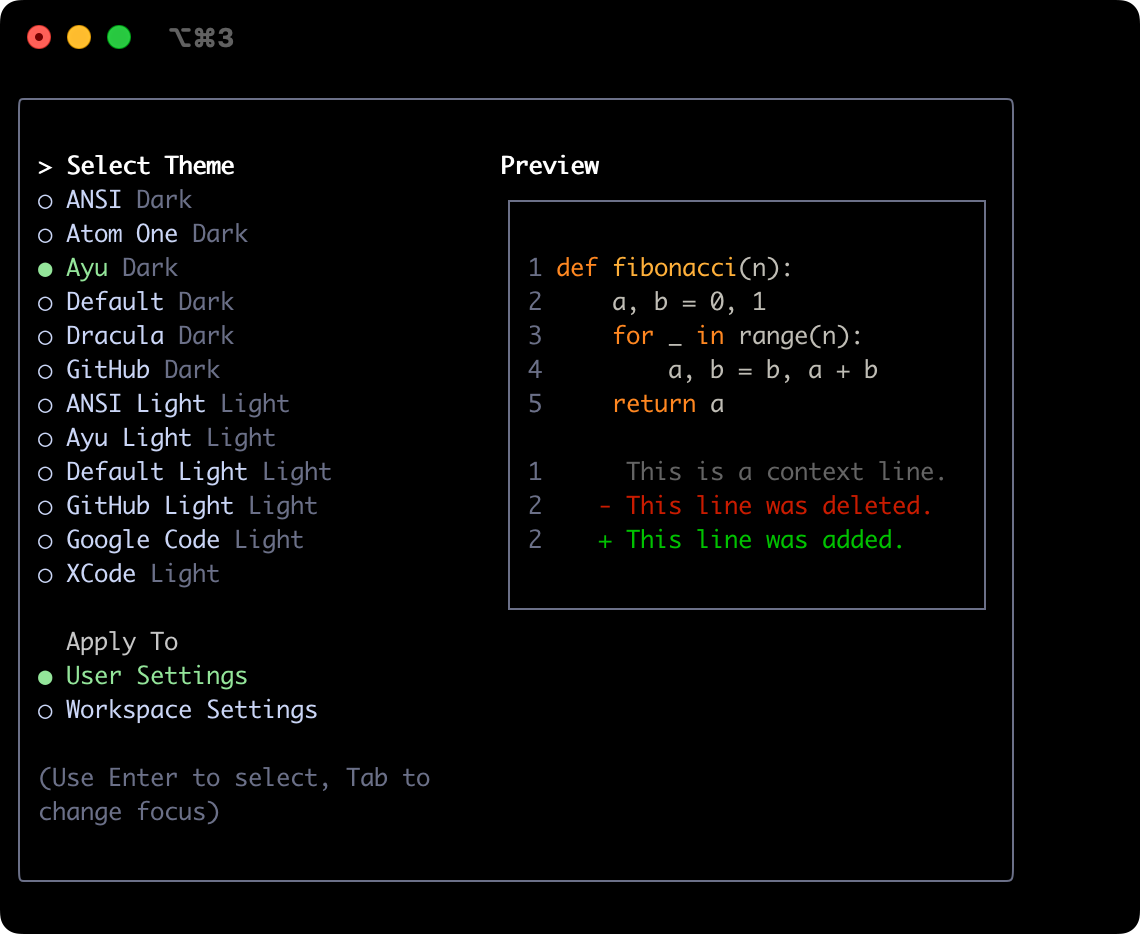
Default
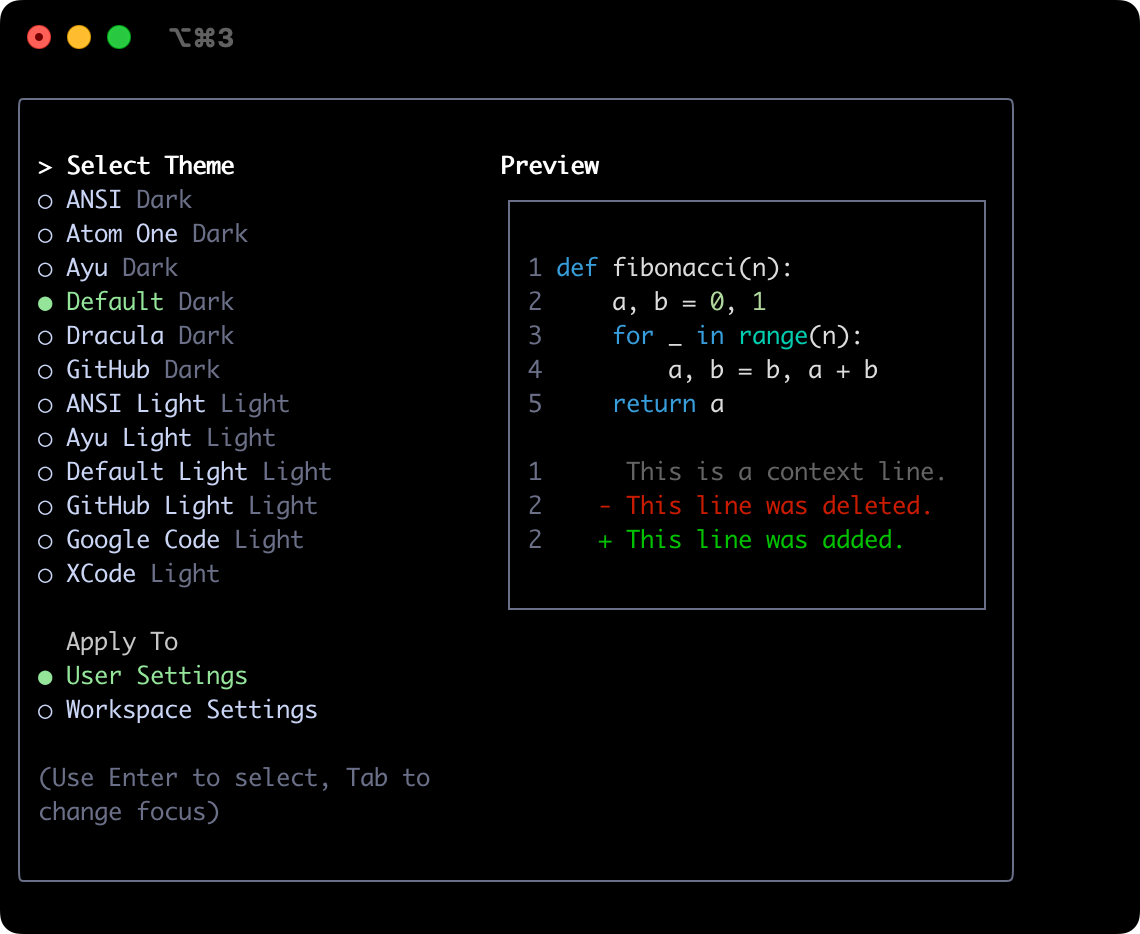
Dracula
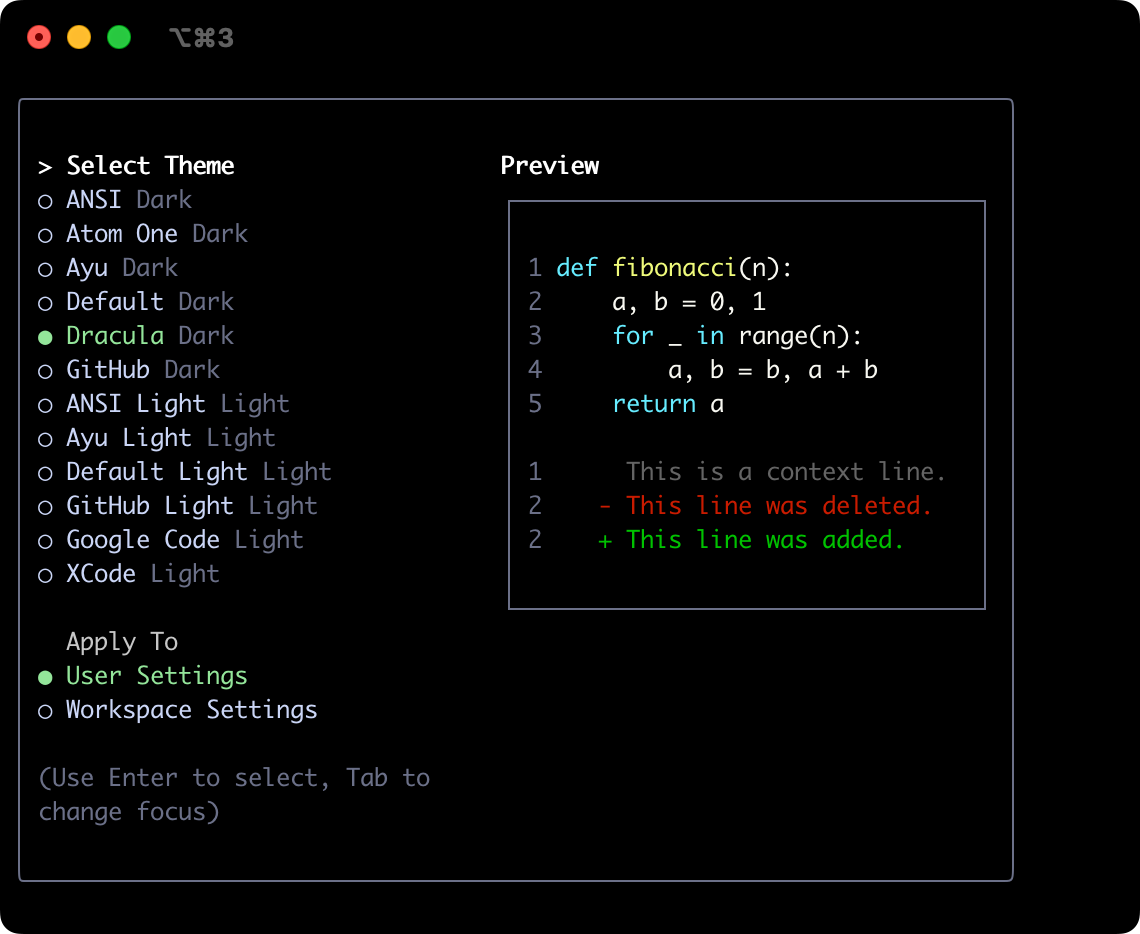
GitHub
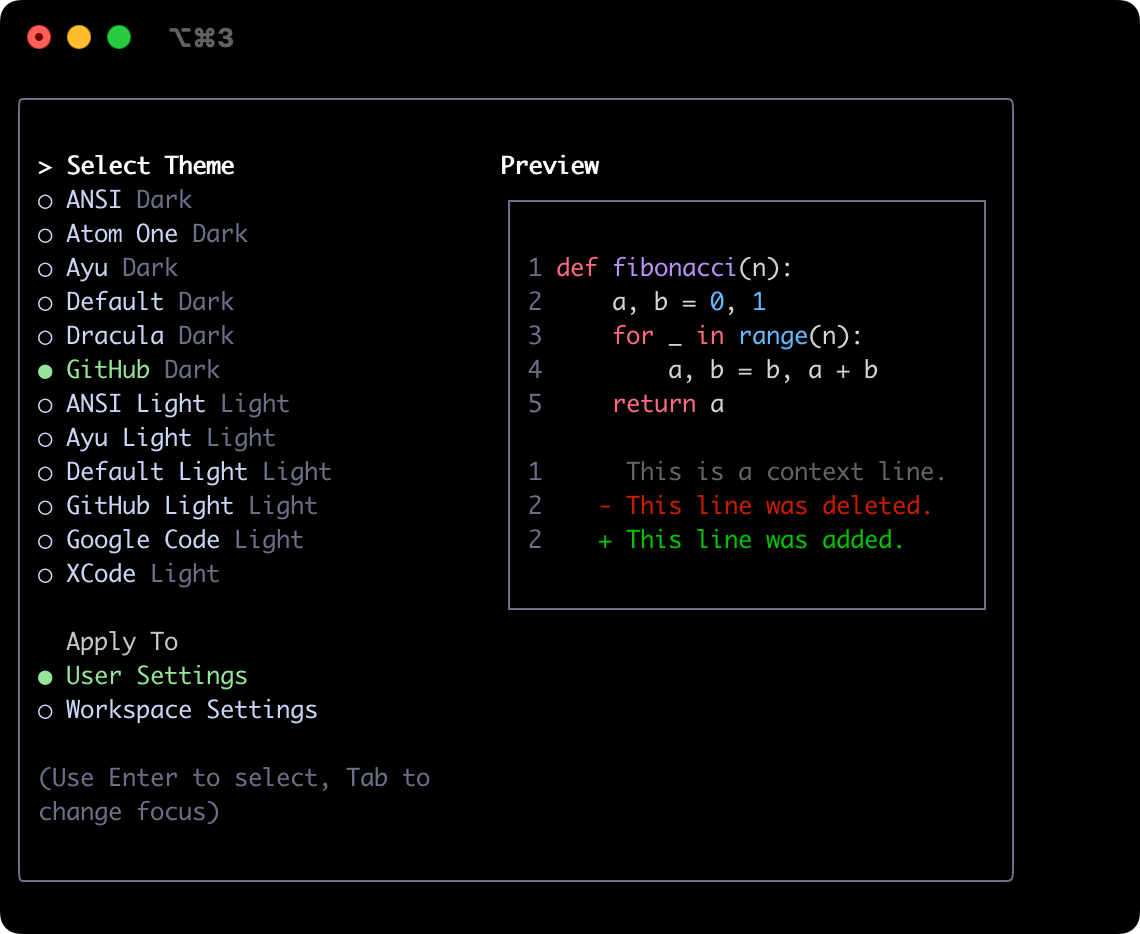
Thèmes clairs
ANSI Light
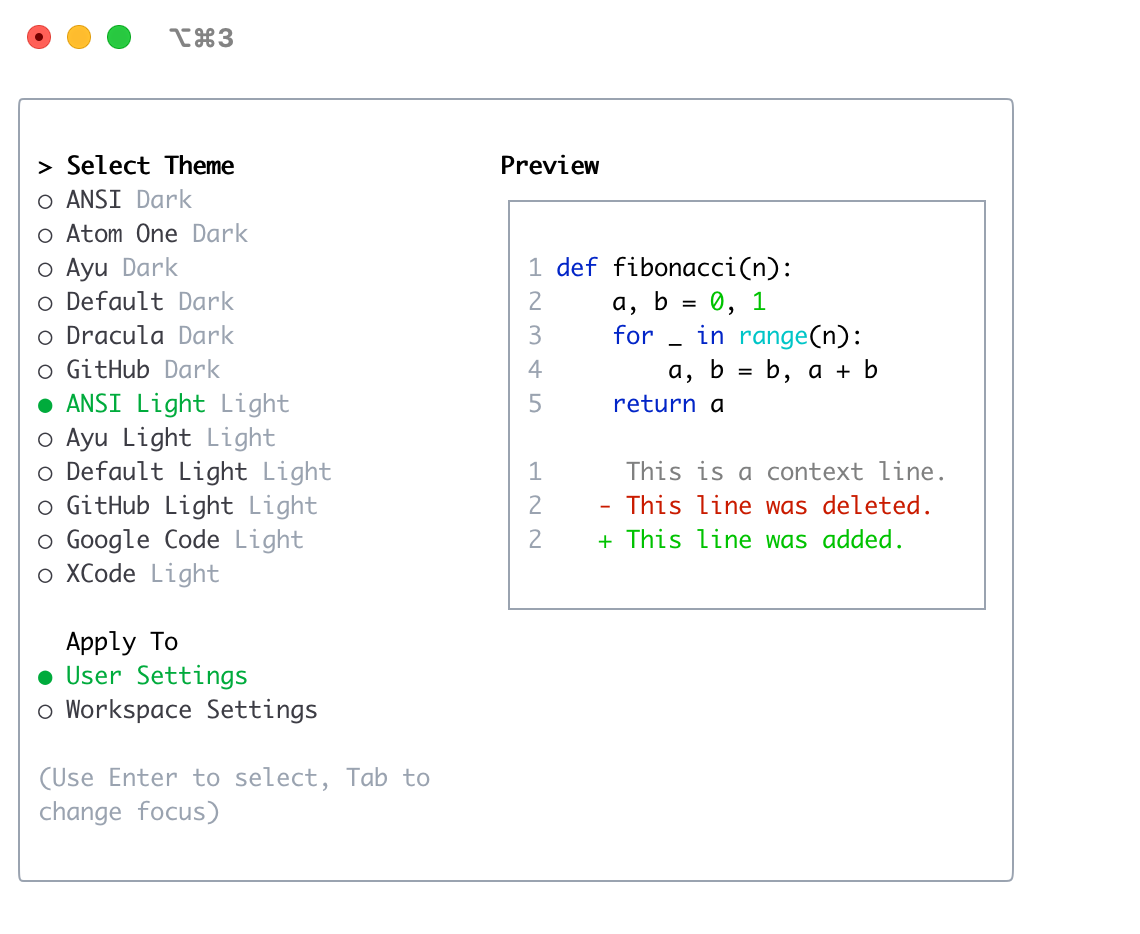
Ayu Light
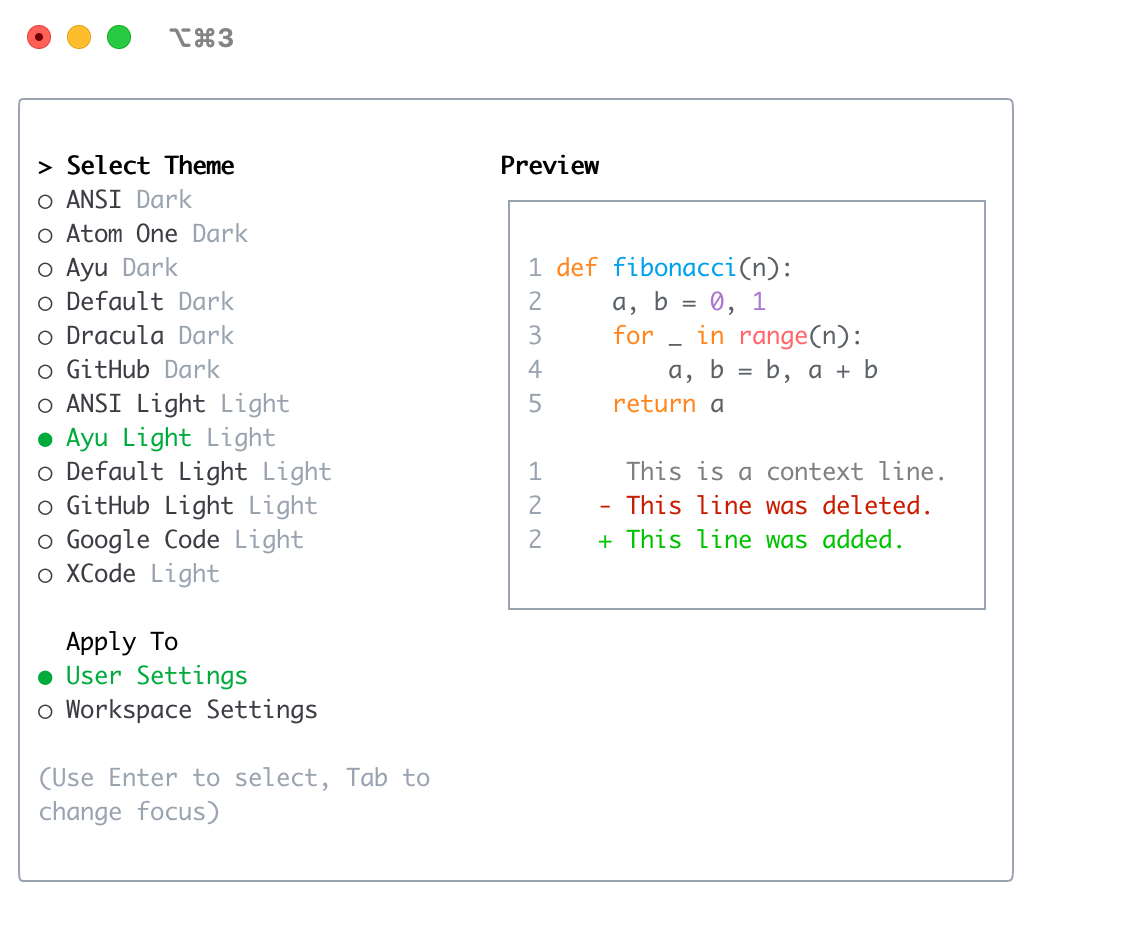
Default Light
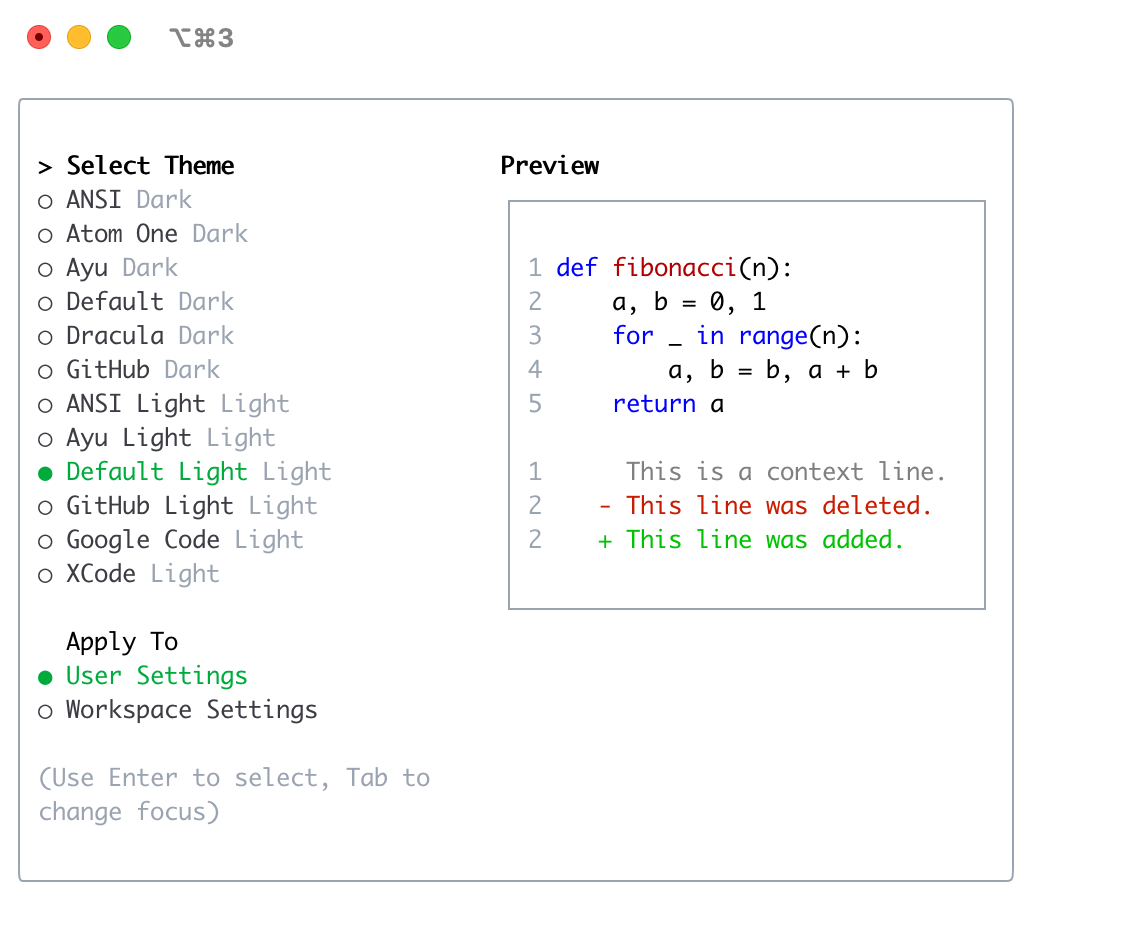
GitHub Light
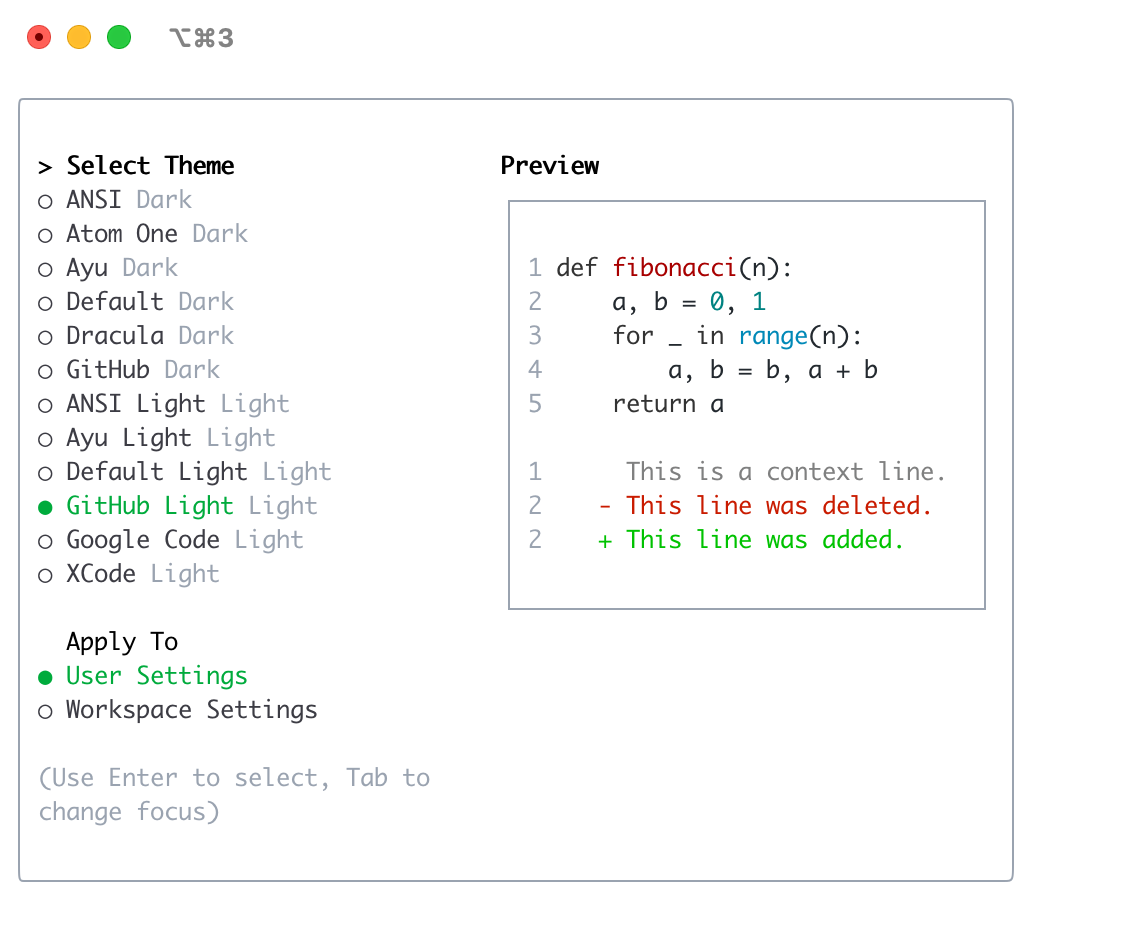
Google Code
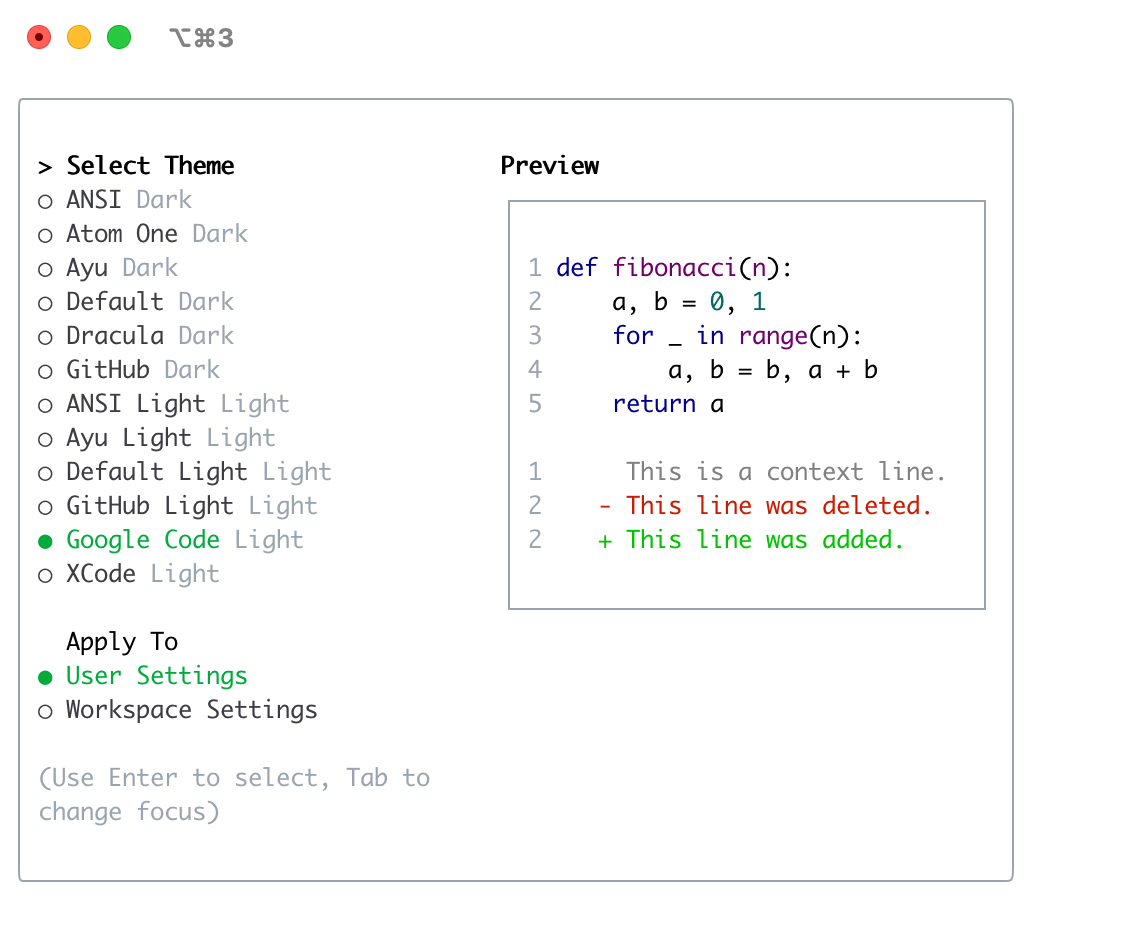
Xcode